
So benennen Sie in Win10 um, ohne das Suffix zu ändern: Klicken Sie zuerst auf „Dieser PC“ und wählen Sie „Ansicht“ im erweiterten Menü. Öffnen Sie dann „Ordneroptionen“ und klicken Sie schließlich auf „Bekannte Dateitypen ausblenden“. und deaktivieren Sie es, klicken Sie auf „OK“.

Die Betriebsumgebung dieses Artikels: Windows 10-System, Dell G3-Computer.
Lösung für die ungültige Änderung des Suffixnamens im Win10-System
Zuerst klicken wir auf „Dieser PC“ und wählen im erweiterten Menü „Ansicht“ aus
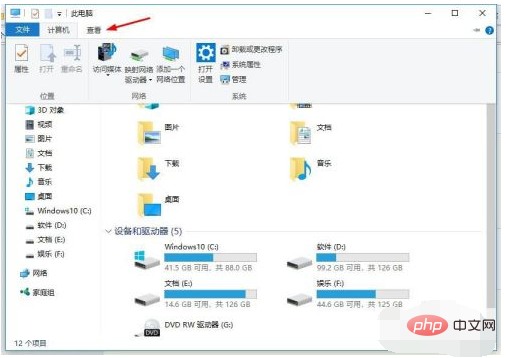
Wechseln Sie die Registerkarte auf „Ansicht“ und suchen Sie nach „Optionen“
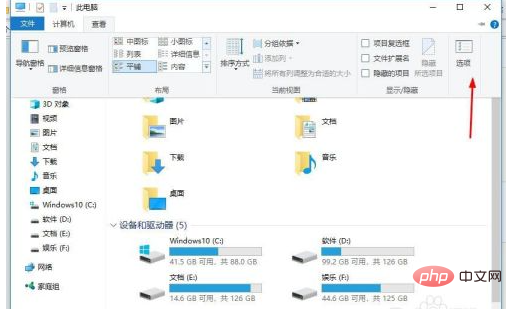
Öffnen Sie „Ordneroptionen“ und klicken Sie auf „Ansicht“
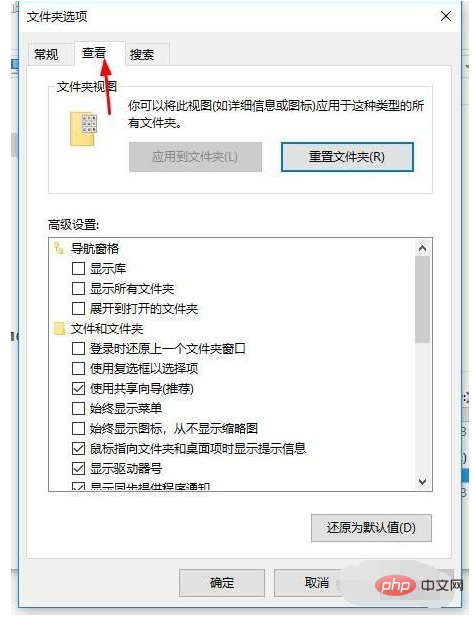
Suchen Sie nach „Erweiterungen für bekannte Dateitypen ausblenden“ und deaktivieren Sie es. Klicken Sie auf „OK“.
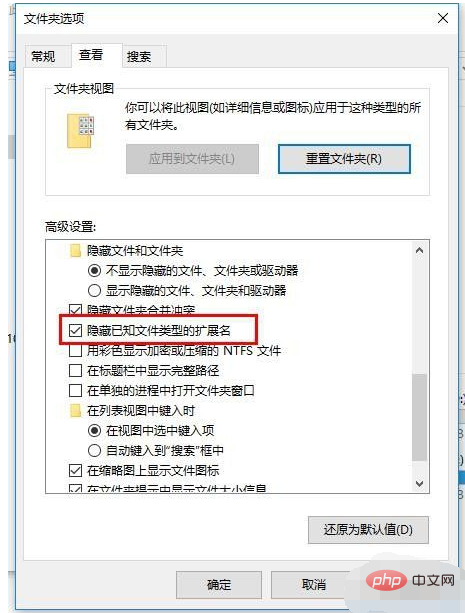
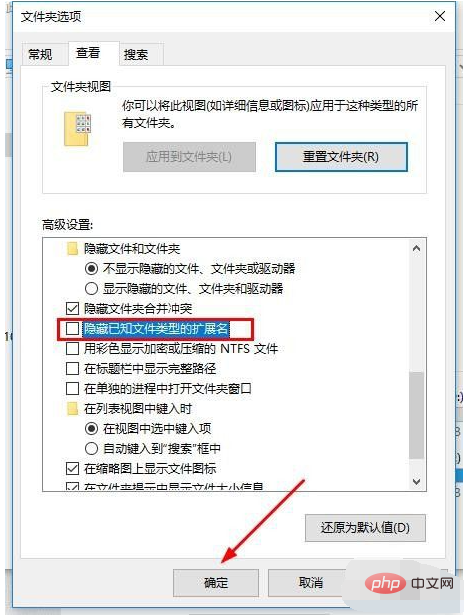
Zu diesem Zeitpunkt wird der versteckte Suffixname angezeigt angezeigt werden. Jetzt können wir den Suffixnamen ändern. Wählen Sie die Datei aus, klicken Sie mit der rechten Maustaste auf „Umbenennen“. Wählen Sie den Suffixnamen aus und ändern Sie ihn.
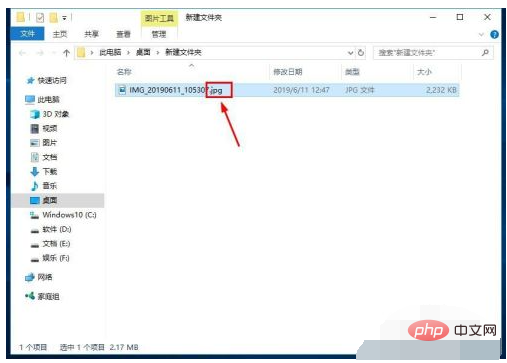
Weitere Informationen zu diesem Thema finden Sie in der Rubrik „FAQ“!
Das obige ist der detaillierte Inhalt vonWas soll ich tun, wenn das Suffix beim Umbenennen in Win10 nicht geändert werden kann?. Für weitere Informationen folgen Sie bitte anderen verwandten Artikeln auf der PHP chinesischen Website!
 Der Win10-Bluetooth-Schalter fehlt
Der Win10-Bluetooth-Schalter fehlt
 Warum werden alle Symbole in der unteren rechten Ecke von Win10 angezeigt?
Warum werden alle Symbole in der unteren rechten Ecke von Win10 angezeigt?
 Der Unterschied zwischen Win10-Ruhezustand und Ruhezustand
Der Unterschied zwischen Win10-Ruhezustand und Ruhezustand
 Win10 pausiert Updates
Win10 pausiert Updates
 Was tun, wenn der Bluetooth-Schalter in Windows 10 fehlt?
Was tun, wenn der Bluetooth-Schalter in Windows 10 fehlt?
 Win10 stellt eine Verbindung zum freigegebenen Drucker her
Win10 stellt eine Verbindung zum freigegebenen Drucker her
 Bereinigen Sie den Müll in Win10
Bereinigen Sie den Müll in Win10
 So geben Sie den Drucker in Win10 frei
So geben Sie den Drucker in Win10 frei




